Imagínese en mi posición, como un escritor profesional, que pasa la mayor parte de su tiempo parpadeo de distancia en el teclado para encontrar las soluciones de todos sus problemas. ¿Qué pasa si una de las teclas del teclado no funciona? Para algunos, no importará, pero algunos podría ser llevado a la locura por la idea de sus teclas que no funcionan correctamente. El tema de la tecla de mayúsculas no está trabajando, no es inusual en Windows. Los usuarios se han quejado en repetidas ocasiones sobre el tema con teclas Shift. En el artículo dado, echamos un vistazo de cómo se pueden utilizar las técnicas de solución de problemas con el fin de reparar su teclado. El tema de la tecla de mayúsculas no está trabajando es sólo uno de los muchos problemas que los usuarios han enfrentado con sus teclados, ya través de este artículo, se trataría de abordar cada uno de estos temas.
Parte 1: Solución de problemas para solucionar el problema de la tecla de mayúsculas no está trabajando:
Comenzamos con las técnicas de solución de problemas básicos en los que el usuario reciba la ayuda de herramientas de Microsoft. Todo lo que hay que hacer es descargar y ejecutar la herramienta, y el solucionador de problemas hace el resto. Para comenzar con la solución de problemas de componentes de hardware y otros dispositivos, estos son los pasos básicos:
-
Haga clic en el enlace adjunto en este paso.
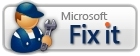
- Descargar y ejecutar el archivo, que a su vez lleva a cabo reparaciones automáticas.
Parte 2: ¿Qué pasa si el teclado no responde en absoluto?
Esto puede ser una situación difícil para que usted pueda estar en cuando usted no sólo tiene que abordar el tema de la tecla de mayúsculas no está trabajando, pero todo el teclado. Esto no está relacionado con cualquiera de los programas de software que se utilizan y deben abordarse siguiendo un enfoque que soluciona sus componentes de hardware.
Estos son los pasos que puede seguir:
- Comience con la garantía de que su teclado está conectado correctamente a la computadora. Si bien esto podría ser un paso para muchos aficionados, no se puede negar que esta técnica corrige el problema unas cuantas veces. Para los que utilizan un teclado USB, intente conectarlo a un puerto diferente.
- controladores de teclado inalámbricos para garantizar que los controladores se han instalado están funcionando correctamente y que están utilizando los programas de software que se suministran junto con el teclado. Para los que usan un dispositivo habilitado para Bluetooth para el teclado, compruebe si se ha configurado correctamente el dispositivo.
- A continuación, puede intentar conectar su teclado en otro ordenador. Si esto no resuelve el problema, es plausible que tiene un teclado roto y podría justificar un reemplazo inmediato.
Parte 3: Cuando la tecla Shift no trabajar o alguna otra tecla no se reconoce?
Sin embargo, ¿cómo se acerca a todo el procedimiento de solución de problemas si algunos de sus teclas no están siendo reconocidos por el sistema operativo que ha estado usando? Esto podría ser el resultado de algunos controladores de teclado que faltan o el retraso en la actualización de cada uno de ellos. Como se dijo anteriormente, algunos teclados vienen con un programa de software, y es necesario instalarlos para evitar múltiples errores del teclado, siendo uno de ellos de la tecla de mayúsculas no está trabajando.
También puede seguir estos pasos:
- Abrir el teclado haciendo clic en el botón Inicio. Panel de control> Hardware y sonido> Teclado.
- Haga clic en la pestaña Hardware, y encontrar el teclado que está utilizando actualmente, y haga doble clic sobre él.
- A continuación, tiene que hacer clic en la ficha Controlador y seleccione Actualizar controlador, y luego esperar a que las instrucciones a seguir.
- Es posible que se le pida que reinicie el sistema, si es así, es necesario hacerlo.
Parte 4: Las teclas del teclado tienden a pegarse o no presione:
Puede solucionar este problema, simplemente girando el teclado boca abajo y empujando suavemente. La acumulación de residuos puede dar lugar a este problema, y por lo tanto el tema de la tecla de mayúsculas no está trabajando pueda surgir. Algunos usuarios tienden a utilizar aire comprimido para limpiar el polvo de las áreas que son inaccesibles debajo de las teclas.
Parte 5: los caracteres del teclado no coinciden:
Lo que si se enfrentan a la cuestión de la tecla de mayúsculas no funciona cuando las llaves devuelven una salida diferente a lo que estaban esperando en la pantalla? Cambiar el diseño del teclado puede ayudarle a abordar este tema como el teclado podría haber sido establecido en un idioma diferente.
Usted tiene que seguir los pasos que se indican:
- En la barra de idioma, haga clic en "~Input Idioma' y seleccione el idioma de entrada apropiado.
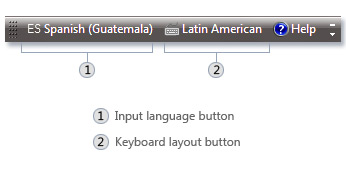
- Elija un diseño de teclado después de acceder a la sección de "diseño ~Keyboard'.
Parte 6: tecla de mayúsculas no está trabajando junto con otras teclas:
El último recurso que le quedan en el tema de la tecla de mayúsculas no se hace trabajar el uso del teclado más fácil. Esto se hace abriendo "~Make el teclado fácil de usar' la página después de hacer clic en "~Start' botón, seguido de Panel de control> Facilidad de acceso> Centro de accesibilidad, y luego hacer clic en "~Make el teclado fácil de usar '.
A continuación, puede seleccionar entre las siguientes conjunto de opciones para resolver el problema de la tecla de mayúsculas no está trabajando:
- A su vez en las teclas del ratón: El uso de esta opción establece las teclas del ratón para ejecutarse cuando se inicia una sesión en Windows. Usted no tiene que utilizar el ratón, y en su lugar se puede hacer uso de las teclas numéricas o puntero para mover el cursor.
- A su vez en Teclas: Teclas pegajosas que evitan el problema de presionar tres teclas diferentes al mismo tiempo. Uno de esos casos es cuando uno tiene que pulsar Ctrl + Alt + Supr. La opción establece las llaves pegajosas para funcionar, y los usuarios pueden utilizar una clave mediante el uso de la opción y hacer los ajustes en la configuración. Se puede utilizar una tecla de modificación, que trabajará hasta que se pulsa alguna otra tecla. Además, si se enfrentan a la cuestión de la tecla de mayúsculas no está trabajando, podría ser porque ha activado accidentalmente Teclas especiales.
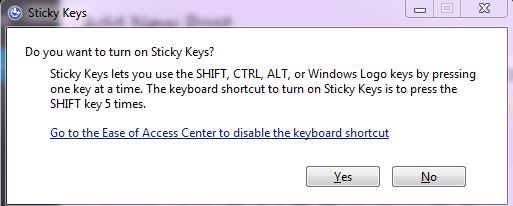
- Se convierten en teclas de conmutación: llaves de palanca son fundamentales para que le alerta cada vez que se pulsa teclas como el bloqueo de mayúsculas, bloqueo numérico, y Scroll Lock. Para los que se irritan de pulsar estas teclas y no darse cuenta de ello, esta característica puede llegar a ser útil.
- A su vez en las Teclas filtro: teclas de filtro pueden ayudarle a tomar la configuración de Windows donde el ignoraría las pulsaciones de teclado que se producen en rápida sucesión, o las pulsaciones de teclado realizadas por varios segundos sin servir cualquier propósito.
Además, se debe comprobar regularmente para su PC en busca de malware o archivos dañados para evitar errores como tecla de mayúsculas no está trabajando. Abordar las técnicas de solución de problemas en su sistema no es tan difícil, y puede llevarse a cabo con relativa facilidad.

Su seguro y fiable software de recuperación de datos
Fácil y flexible recuperar los datos borrados o perdidos de cualquier medio de almacenamiento.
- Recuperar archivos perdidos o eliminados, fotos, audio, música, mensajes de correo electrónico desde cualquier dispositivo de almacenamiento de manera efectiva, segura y completa.
- Es compatible con la recuperación de datos desde la papelera de reciclaje, disco duro, tarjeta de memoria, una unidad flash, cámara digital y videocámaras.
- Soporta para recuperar los datos para su eliminación repentina, el formato, la corrupción del disco duro, ataques de virus, caída del sistema bajo diferentes situaciones.

Recuperación de la partición
La pérdida de datos para borrar o formatear la partición por error? Recuperar los datos almacenados en las particiones que han sido borrados o formateados, e incluso de particiones perdidas o escondidas.

Recuperación de archivos eliminados
Borrado accidentalmente archivos importantes sin ningún tipo de copia de seguridad y vacía la "Papelera de reciclaje"? Recuperar archivos borrados del PC / ordenador portátil / Server y otros medios de almacenamiento fácil y rápidamente.

RAW recuperación de disco duro
Restaurar los datos inaccesibles, ocultos o muy corruptos que por lo general es causada por daños en el sistema de archivos, disco duro RAW, RAW o partición pérdida de la partición con este potente software de recuperación de datos.
Problemas del ordenador
- Caída del ordenador Problemas +
- Error de pantalla en Win10 +
- Resolver Problema de Informática +
-
- costumbre el ordenador del sueño
- No arranca durante el uso de diferentes sistemas operativos?
- Habilitar Opción de restauración
- Resolver el 'Acceso denegado error'
- error de memoria baja
- Faltan archivos DLL
- PC no se apagará
- Error 15 Archivo no encontrado
- No Firewall de trabajo
- No se puede entrar en la BIOS
- sobrecalentamiento del ordenador
- Bota de montar un error de volumen
- AMD corriente rápida de error
- 'El ruido del ventilador demasiado alto' tema
- Key Shift no funciona
- No hay sonido en el equipo
- 'Barra de tareas desaparecidos' Error
- Funcionamiento lento ordenador
- Equipo se reinicia automáticamente
- El ordenador no se enciende
- Alto uso de la CPU en Windows
- No se puede conectar a Wi-Fi
- Disco duro de sectores defectuosos '
- Disco duro no se detecta?
- No se puede conectar a Internet en Windows 10
- No se puede entrar en modo seguro en Windows 10







